w8系统设置禁止Media Player为默认播放器的方法 W8系统如何设置禁止Media Player为默认播放器
更新时间:2024-05-05 08:55:55作者:xiaoliu
在使用Windows 8系统时,有时候我们可能会遇到默认播放器被设置为Media Player的情况,而想要更改这一设置并不是一件困难的事情,通过简单的步骤,我们可以轻松地禁止Media Player成为默认的播放器,从而使用其他我们更喜欢的播放器来播放我们的音频和视频文件。接下来让我们来了解一下在Windows 8系统中如何设置禁止Media Player为默认播放器的方法。
方法/步骤:(优盘启动盘制作装w8系统)
1、在Win8系统上,展开“控制面板”-“所有控制面板项”-“默认程序”-“设置默认程序”。
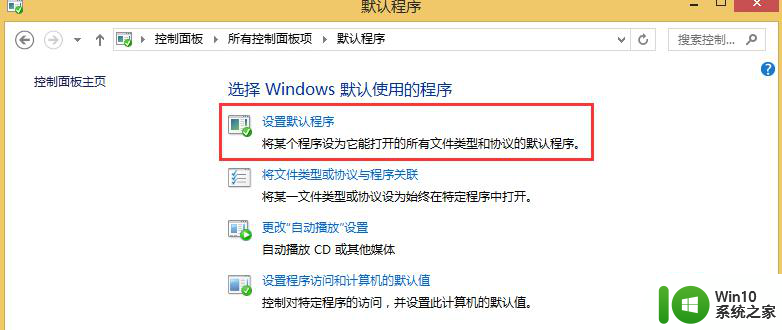
2、然后在打开的程序列表上,选择Media Player,点击“选择此程序的默认值”,在下面的设置关联窗口上取消掉所有程序的扩展名,再点击保存按钮。
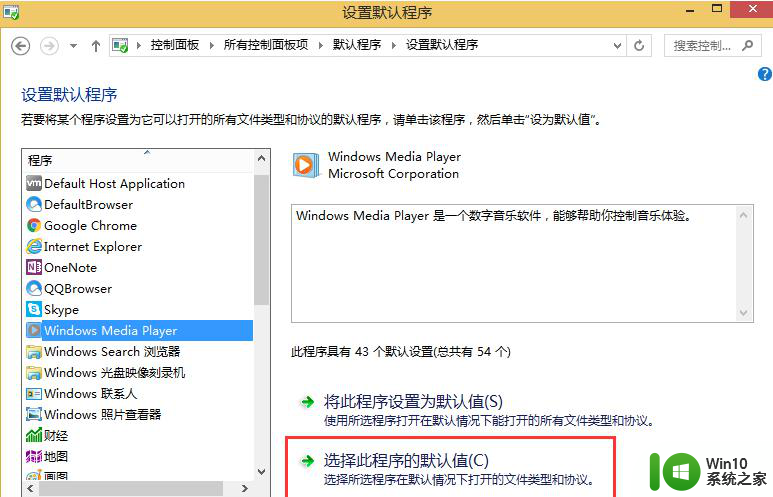
以上就是w8系统设置禁止Media Player为默认播放器的方法的全部内容,如果有遇到这种情况,那么你就可以根据小编的操作来进行解决,非常的简单快速,一步到位。
w8系统设置禁止Media Player为默认播放器的方法 W8系统如何设置禁止Media Player为默认播放器相关教程
- Windows 7 如何更改默认播放器 如何在 Windows 7 上设置电脑的默认播放器
- 怎样禁止ppt自动播放 ppt如何设置手动控制播放
- edge浏览器提示tls安全设置未设置为默认设置怎么处理 Edge浏览器TLS安全设置默认设置如何修改
- 怎么将谷歌浏览器设为默认浏览 设置谷歌浏览器Chrome为电脑默认的浏览器方法
- xp更改系统默认设置的方法 XP系统默认设置修改教程
- 怎么设置ppt默认打开为office 如何设置office为默认打开方式
- 怎么修改浏览器默认网页 如何将网页设置为默认网页
- 设置默认浏览器操作方法 如何将浏览器设置为默认浏览器
- win8设置默认浏览器的方法 win8默认浏览器怎么设置
- 禁止U盘自动播放的最佳解决方法 如何禁止U盘自动播放
- w8播放视屏黑屏修复方法 w8播放视频黑屏怎么处理
- mac双系统设置默认系统方法 Mac双系统如何设置默认启动系统
- U盘装机提示Error 15:File Not Found怎么解决 U盘装机Error 15怎么解决
- 无线网络手机能连上电脑连不上怎么办 无线网络手机连接电脑失败怎么解决
- 酷我音乐电脑版怎么取消边听歌变缓存 酷我音乐电脑版取消边听歌功能步骤
- 设置电脑ip提示出现了一个意外怎么解决 电脑IP设置出现意外怎么办
电脑教程推荐
- 1 w8系统运行程序提示msg:xxxx.exe–无法找到入口的解决方法 w8系统无法找到入口程序解决方法
- 2 雷电模拟器游戏中心打不开一直加载中怎么解决 雷电模拟器游戏中心无法打开怎么办
- 3 如何使用disk genius调整分区大小c盘 Disk Genius如何调整C盘分区大小
- 4 清除xp系统操作记录保护隐私安全的方法 如何清除Windows XP系统中的操作记录以保护隐私安全
- 5 u盘需要提供管理员权限才能复制到文件夹怎么办 u盘复制文件夹需要管理员权限
- 6 华硕P8H61-M PLUS主板bios设置u盘启动的步骤图解 华硕P8H61-M PLUS主板bios设置u盘启动方法步骤图解
- 7 无法打开这个应用请与你的系统管理员联系怎么办 应用打不开怎么处理
- 8 华擎主板设置bios的方法 华擎主板bios设置教程
- 9 笔记本无法正常启动您的电脑oxc0000001修复方法 笔记本电脑启动错误oxc0000001解决方法
- 10 U盘盘符不显示时打开U盘的技巧 U盘插入电脑后没反应怎么办
win10系统推荐
- 1 电脑公司ghost win10 64位专业免激活版v2023.12
- 2 番茄家园ghost win10 32位旗舰破解版v2023.12
- 3 索尼笔记本ghost win10 64位原版正式版v2023.12
- 4 系统之家ghost win10 64位u盘家庭版v2023.12
- 5 电脑公司ghost win10 64位官方破解版v2023.12
- 6 系统之家windows10 64位原版安装版v2023.12
- 7 深度技术ghost win10 64位极速稳定版v2023.12
- 8 雨林木风ghost win10 64位专业旗舰版v2023.12
- 9 电脑公司ghost win10 32位正式装机版v2023.12
- 10 系统之家ghost win10 64位专业版原版下载v2023.12